Инструкция Парус 8.5.6.1 Работа в подсистеме Web-Своды.
advertisement
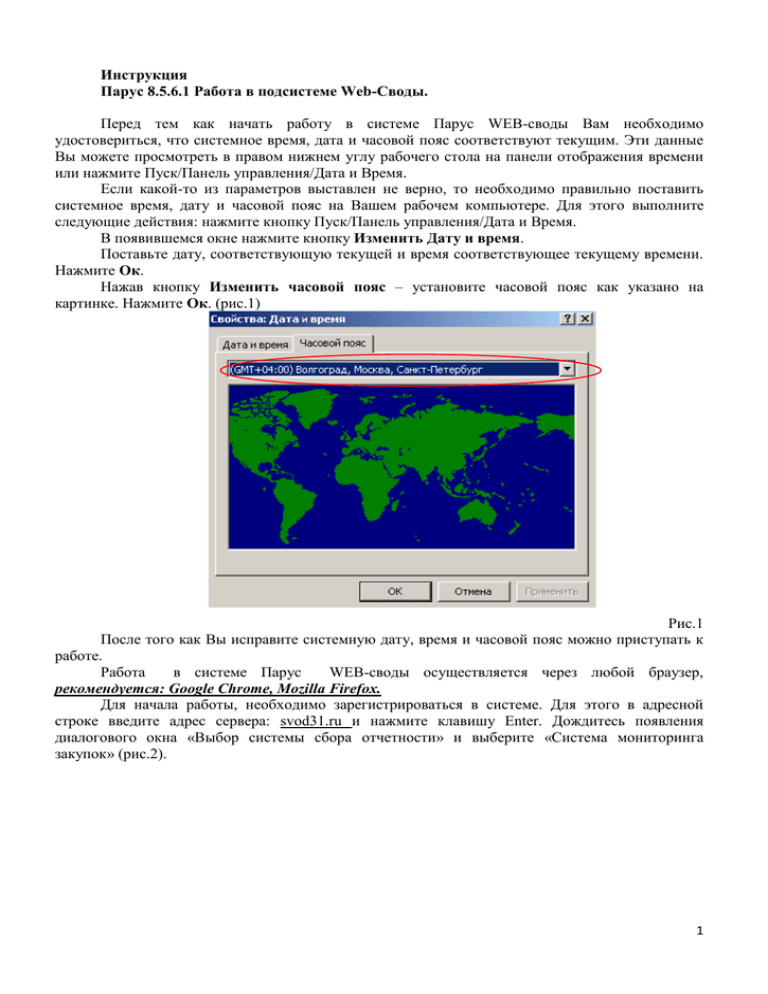
Инструкция Парус 8.5.6.1 Работа в подсистеме Web-Своды. Перед тем как начать работу в системе Парус WEB-своды Вам необходимо удостовериться, что системное время, дата и часовой пояс соответствуют текущим. Эти данные Вы можете просмотреть в правом нижнем углу рабочего стола на панели отображения времени или нажмите Пуск/Панель управления/Дата и Время. Если какой-то из параметров выставлен не верно, то необходимо правильно поставить системное время, дату и часовой пояс на Вашем рабочем компьютере. Для этого выполните следующие действия: нажмите кнопку Пуск/Панель управления/Дата и Время. В появившемся окне нажмите кнопку Изменить Дату и время. Поставьте дату, соответствующую текущей и время соответствующее текущему времени. Нажмите Ок. Нажав кнопку Изменить часовой пояс – установите часовой пояс как указано на картинке. Нажмите Ок. (рис.1) Рис.1 После того как Вы исправите системную дату, время и часовой пояс можно приступать к работе. Работа в системе Парус WEB-своды осуществляется через любой браузер, рекомендуется: Google Chrome, Mozilla Firefox. Для начала работы, необходимо зарегистрироваться в системе. Для этого в адресной строке введите адрес сервера: svod31.ru и нажмите клавишу Enter. Дождитесь появления диалогового окна «Выбор системы сбора отчетности» и выберите «Система мониторинга закупок» (рис.2). 1 Адресная строка Рис.2 Нажмите на ссылку «План график 2014 год» (рис.3). Рис.3 Укажите свои имя пользователя и пароль в соответствующих полях и нажмите Войти (рис.4). 2 Рис.4 Если имя/пароль введены правильно – на экране появится окно, в котором необходимо выбрать раздел КОР – План-график размещения заказов (рис.5). Рис.5 На экране появится окно, в котором необходимо нажать на Иерархия и выбрать из каталога Вашу организацию (рис.6). Рис.6 3 Интерфейс программы состоит из следующих элементов: - план-график на отчетный год; - перечень позиций плана-графика; - перечень вкладок: - товары, работы, услуги; - КБК; - ОКВЭД; - обоснование внесения изменений (рис.7). Рис.7 Если вам необходимо отобразить другое количество строк на экране нажмите Размер страницы и выберите нужное количество строк на экране. I. Формирование позиции плана-графика. Для создания плана-графика на очередной финансовый год в разделе План-график размещения заказов правой кнопкой мыши вызвать контекстное меню, выбрать действие Добавить и заполнить все обязательные поля, после чего нажать ОК. (Рис.8) 4 Рис. 8 Для того чтобы добавить позицию плана-графика необходимо выбрать строку вкладки Позиции, нажать правой кнопкой мыши и выбрать действие Добавить (рис.9). Рис.9 В открывшемся окне заполнить все необходимые поля по предмету закупки и нажать кнопку ОК (рис.10): 5 Рис.10 № заказа (столбец 4)- присваивается последовательно с начала года, в соответствии со сквозной нумерацией, начинающейся с единицы. № лота (столбец 4)– указывается в случае, если способом определения поставщика (подрядчика, исполнителя) являются все виды конкурса или закрытый аукцион и количество лотов более одного. По каждому лоту добавляется отдельная строка с полной информацией о закупке, при этом № заказа остается тем же. (Рис. 11) Рис.11 6 Отменен – окно активируется позицию плана-графика. , в случае отмены закупки при внесении изменений в Внимание! После первичной публикации плана-графика на официальном сайте позиции плана-графика не удалять! В случае отмены закупки обязательно заполнение графы «Обоснование внесения изменений» - «Отмена заказчиком, уполномоченным органом предусмотренного планом-графиком размещения заказа». Совместные торги – окно активируется организуют проведение совместных торгов. , в случае если несколько заказчиков Размещение у СМП и СОНО (столбец 6) – окно активируется , в случае размещения заказа у субъектов малого предпринимательства, социально ориентированных некоммерческих организаций, при этом во вкладке Товары, работы, услуги позиции плана-графика в окне «Минимально необходимые требования, гр.6» необходимо указать: Пример: Преимущества в соответствии со ст. 30 ФЗ-44. Обязательное общественное обсуждение закупки (столбец 6)– окно активируется в случае, если начальная (максимальная) цена контракта либо цена контракта, заключаемого с единственным поставщиком (подрядчиком, исполнителем), превышает один миллиард рублей. Если поле не заполнить программа отобразит в позиции плана-графика: «Информация об обязательном общественном обсуждении закупки: не проводится» Наименование предмета контракта (столбец 5) – указывается наименование товара, работы, услуги, являющихся предметом контракта. Например: «поставка компьютеров», «оказание услуг по техническому обслуживанию медицинского оборудования» или «выполнение работ по капитальному ремонту объекта…..». Способ размещения (столбец 13) – указывается способ определения поставщика (подрядчика, исполнителя): - конкурс (открытый конкурс, конкурс с ограниченным участием, двухэтапный конкурс, закрытый конкурс, закрытый конкурс с ограниченным участием, закрытый двухэтапный конкурс), - аукцион (аукциона в электронной форме, закрытый аукцион), - запрос котировок, - запрос предложений, - закупка у единственного поставщика (подрядчика, исполнителя). Валюта контракта – выбирается из справочника. Порядок оплаты – указывается порядок, сроки оплаты, периодичность. Пример: безналичный расчет, в течение 10 банковских дней с даты подписания акта выполненных работ. Условия финансового обеспечения (столбец 10)– указывается через символ "/" размер обеспечения заявки (в тыс.руб.), размер обеспечения исполнения контракта (в тыс.руб.) и размер аванса (в процентах) (последнее - если предполагается). Начальная цена контракта (столбец 9) – указывается начальная (максимальная) цена контракта (в тыс.руб.). В случае заключения контракта более чем на 1 финансовый год, НМЦ контракта указывается на весь период действия контракта. Начальная цена контракта на текущий финансовый год (столбец 9) - указывается сумма выплат в текущем году (в тыс.руб.). Внимание: В случае заключения контракта на 1 финансовый год значения граф «Начальная цена контракта» и «Начальная цена контракта на текущий финансовый год» будут одинаковы. Размер обеспечения контракта – указывается размер обеспечения контракта (в тыс.руб.) Срок размещения заказа (столбец 11) - планируемый срок размещения извещения об осуществлении закупки, направления приглашения принять участие в определении поставщика 7 (подрядчика, исполнителя) или планируемый срок заключения контракта при закупке у единственного поставщика (подрядчика, исполнителя). Срок исполнения контракта (столбец 12) – планируемый срок исполнения контракта (планируемая дата исполнения всех обязательств сторонами). Дата создания изменений – выбирается из календаря. Нанотехнологии – значения выбираются из словаря, в случае если заказчик и приобретаемый им товар входят в Перечни, утвержденные распоряжением Правительства Белгородской области от 12.11.2012г. № 593-рп «О мерах по стимулированию спроса на инновационную нанотехнологическую продукцию в Белгородской области». Срок исполнения отдельных этапов контракта (столбец 12) – в случае, если контрактом предусмотрено поэтапное исполнение контракта и его оплата, указываются сроки исполнения отдельных этапов. Если поле не заполнить программа отобразит в позиции плана-графика: «Сроки исполнения отдельных этапов контракта: не предусмотрены». Периодичность поставки товаров (выполнения работ, оказания услуг) (столбец 12)– в случае, если планируется периодичная поставка товаров, выполнение работ, оказание услуг (ежедневно, еженедельно, два раза в месяц, ежемесячно, ежеквартально, раз в полгода). Если поле не заполнить программа отобразит в позиции плана-графика: «Периодичность поставки товаров, работ, услуг: не предусмотрена». Формирование информации о товарах, работах, услугах позиции планаграфика. Чтобы добавить информацию о товарах, работах, услугах позиции плана-графика необходимо заполнить вкладки: ТОВАРЫ, РАБОТЫ, УСЛУГИ; КБК; ОКВЭД. Для этого последовательно выделять строки указанных вкладок и правой клавишей мыши выбирать действие Добавить (Рис. 12). Рис. 12 В случае если позиция плана-графика содержит товары, работы, услуги более чем по 1 коду ОКПД возможна детализация позиции по всем кодам ОКПД. В открывающихся окнах заполнять данные и нажимать кнопку ОК (Рис. 13). 8 Рис. 13 Цена контракта – указывается цена позиции плана-графика (в тыс.руб.). В случае детализации позиции указывается цена детализированной позиции (отдельного кода ОКПД) Количество (столбец 8)– указывается общее (на весь срок действия контракта) количество товара, объем работ или услуг позиции плана-графика. В случае детализации позиции количество (объем) в отношении каждого кода ОКПД. Единица измерения (столбец 7) – выбирается из справочника. ОКПД (столбец 3) – выбирается из справочника, с обязательным указанием класса, подкласса, группы, подгруппы и вида объекта закупки (не менее 7 знаков!). Количество (объем) поставки, в текущем году исполнения контракта (столбец 8) – указывается количество товара, объем работ и услуг, планируемого к поставке в текущем году исполнения контракта. В случае заключения контракта на 1 финансовый год, значения граф «Количество» и «Количество (объем) поставки, в текущем году исполнения контракта» будут одинаковы. Наименование – указывается наименование товара, работы, услуги позиции, детализированной позиции плана-графика. Минимально необходимые требования (столбец 6) – графа включает: - функциональные, технические, качественные и эксплуатационные характеристики предмета контракта, связанные с определением соответствия поставляемых товаров, выполняемых работ, оказываемых услуг потребностям заказчика и позволяющие идентифицировать предмет контракта, с учетом положений статьи 33 Федерального закона N 44ФЗ; - международные непатентованные наименования лекарственных средств или при отсутствии таких наименований химические, группировочные наименования, если объектом закупки являются лекарственные средства; - запреты на допуск товаров, работ, услуг, а также ограничения и условия допуска товаров, работ, услуг для целей осуществления закупок в соответствии со статьей 14 Федерального закона N 44-ФЗ, приказом МЭР № 155 от 25.03.2014г. (при наличии таких запретов, ограничений, условий). Пример: «Преференции в соответствии со статьей 14 Федерального закона №44-ФЗ»; - предоставляемые участникам закупки преимущества в соответствии со статьей 28 Федерального закона N 44-ФЗ (при наличии таких преимуществ) (Пример: «Преимущества в соответствии со статьей 28 Федерального закона №44-ФЗ)») - предоставляемые участникам закупки преимущества в соответствии со статьей 29 Федерального закона N 44-ФЗ и Постановлением Правительства РФ от 15.04.2014 № 341 (при наличии таких преимуществ) (Пример: «Преимущества в соответствии со статьей 29 9 Федерального закона №44-ФЗ); - дополнительные требования к участникам закупки, установленные в соответствии с частью 2 статьи 31 Федерального закона N 44-ФЗ (при наличии таких требований); - информацию об ограничениях, связанных с участием в закупке только субъектов малого предпринимательства, социально ориентированных некоммерческих организаций в соответствии со статьей 30 Федерального закона N 44-ФЗ (при наличии таких ограничений). Пример: «Преимущества в соответствии со статьей 30 Федерального закона N 44-ФЗ ». КБК – код бюджетной классификации РФ, содержащий, в том числе код классификации операции сектора государственного управления, относящийся к расходам бюджетов (Рис. 14). Рис. 14 ОКВЭД – выбирается из справочника (Рис 15). Код Общероссийского классификатора видов экономической деятельности (ОКВЭД), соответствующий коду Общероссийского классификатора продукции по видам экономической деятельности (ОКПД), с обязательным указанием класса, подкласса, группы, подгруппы и вида объекта закупки. Рис. 15 10 Обоснование внесения изменений (столбец 14) – выбирается из справочника. (Рис. 16). Поле заполняется в случае внесении изменений в позицию плана-графика! Рис. 16 Для того чтобы просмотреть или исправить данные позиции плана-графика, необходимо выделить строку и нажатием правой кнопки мыши вызвать контекстное меню действие – Исправить (Рис.17). Рис. 17 11 В открывшемся окне можно как просмотреть данные, так и скорректировать их. Значения можно вводить либо с помощью клавиатуры, либо из словаря (если список имеется) Если данные по какой-либо позиции вы не заполняете, то поле остается пустым. В случае, если Вы составляете первичный план-график, который не опубликован на официальном сайте и вам необходимо удалить план-график или позицию плана-графика – выделите строку и нажатием правой кнопки мыши вызвать контекстное меню действие Удалить (рис.18). Рис.18 Внимание! После первичной публикации плана-графика на официальном сайте позиции плана-графика не удалять! В случае отмены закупки обязательно заполнение графы «Обоснование внесения изменений» - «Отмена заказчиком, уполномоченным органом предусмотренного планом-графиком размещения заказа». Если Вы составляете первичный документ (до публикации на официальном сайте) и удалили позицию из середины плана-графика и после этого появились пробелы в № заказов – нажатием правой кнопки мыши вызовите контекстное меню действие – Упорядочить номера и лоты. (Проверить! Чтобы не было выпадающих позиций). Для того чтобы отсортировать позиции плана-графика по № заказа вам необходимо навести курсор мыши на соответствующую иконку (Рис. 19). Таким же образом осуществляется сортировка по № лота, наименованию предмета контракта, НМЦ и т.д. 12 Рис. 19 II. Формирование Итоговых позиций плана-графика. Для формирования итоговых строк Плана-графика, необходимо заполнить вкладку «Итоговые позиции» (Рис. 20). Рис. 20 Во вкладке «Итоговые позиции» отражается информация о закупках по следующим основаниям: 1. в соответствии с п.7 ч.2 ст.83 44-ФЗ: - осуществление закупок лекарственных препаратов, которые необходимы для назначения пациенту при наличии медицинских показаний по решению врачебной комиссии, которое фиксируется в медицинских документах пациента и журнале врачебной комиссии. При этом объем закупаемых лекарственных препаратов не должен превышать объем лекарственных препаратов, необходимых пациенту в течение срока лечения; 2. в соответствии с п.4 ч.1 ст.93 44-ФЗ: 13 - осуществление закупки товара, работы или услуги на сумму, не превышающую ста тысяч рублей. При этом совокупный годовой объем закупок, который заказчик вправе осуществить на основании настоящего пункта, не превышает пять процентов размера средств, предусмотренных на осуществление всех закупок заказчика в соответствии с планом-графиком, и составляет не более чем пятьдесят миллионов рублей в год; 3. в соответствии с п.5 ч.1 ст.93 44-ФЗ: - осуществление закупки товара, работы или услуги государственным или муниципальным учреждением культуры, уставными целями деятельности которого являются сохранение, использование и популяризация объектов культурного наследия, а также иным государственным или муниципальным учреждением (зоопарк, планетарий, парк культуры и отдыха, заповедник, ботанический сад, национальный парк, природный парк, ландшафтный парк, театр, учреждение, осуществляющее концертную деятельность, телерадиовещательное учреждение, цирк, музей, дом культуры, дворец культуры, клуб, библиотека, архив), государственной или муниципальной образовательной организацией на сумму, не превышающую четырехсот тысяч рублей. При этом совокупный годовой объем закупок, который заказчик вправе осуществить на основании настоящего пункта, не превышает пятьдесят процентов размера средств, предусмотренных на осуществление всех закупок заказчика в соответствии с планом-графиком, и составляет не более чем двадцать миллионов рублей в год. Для формирования информации Вам необходимо выделить строку с основанием указанным выше и правой клавишей мыши последовательно выбирать действие Добавить (Рис 21): Рис. 21 В открывшемся окне выбрать необходимое основание из словаря (Рис. 22, 23): Рис.22 14 Рис. 23 После того как вы добавили основание, в разделе «Спецификация» необходимо заполнить КБК и сумму по данному основанию (Рис.24, 25). Рис 24 Рис 25 15 Формирование Итоговой информации. Итоговая информация о совокупных годовых объемах закупок формируется программой автоматически и включает информацию о следующих итоговых строках плана-графика: а) у единственного поставщика (подрядчика, исполнителя) в соответствии с пунктом 4 части 1 статьи 93 Федерального закона N 44-ФЗ; б) у единственного поставщика (подрядчика, исполнителя) в соответствии с пунктом 5 части 1 статьи 93 Федерального закона N 44-ФЗ; в) у субъектов малого предпринимательства, социально ориентированных некоммерческих организаций; г) закупок, осуществляемых путем проведения запроса котировок; д) всего планируемых в текущем году. Через символ "/" указывается также размер выплат по исполнению контрактов в текущем году. (Рис 26) Итоговые позиции Итоговые позиции Итого вая инфор мация Итого вая инфор мация Рис 26 III. Печатная форма плана-графика. После заполнения всех вкладок программы выделите строку с названием Вашей организации, правой кнопкой мыши вызовите контекстное меню – Расширение – Пользовательские отчеты, «Форма планов-графиков размещения заказов на различные услуги…» (Рис 27). 16 Рис. 27 Система предложит выбрать параметры отчета. Внимание! Для формирования плана-графика в целях размещения на официальном сайте в окне «Параметры отчета» строки не заполняются. (Рис. 28). В случае, если необходима выборка за определенный период и/или по определенному способу размещения заказа, то в открывшемся окне нужно задать период и/или способ размещения заказа. Рис. 28 После нажатия ОК появится окно Очередь печати отчетов. На последней записи правой кнопкой мыши необходимо вызвать контекстное меню и выбрать действие Получить документ (рис.29). Рис.29 17 Программа сформирует печатную форму плана-графика и поместит сформированный документ в нижний левый угол окна в формате.xls (Рис. 30) Рис.30 Размещение плана-графика в личном кабинете Для размещения плана-графика в личном кабинете официального сайта www.zakupki.gov.ru. Вам необходимо: В личном кабинете официального сайта www.zakupki.gov.ru., в разделе «Реестр плановграфиков» создать план-график (выбрать из контекстного меню «Создать план-график»). (рис.31). Рис.31 18 Заполнить предлагаемые программой обязательные для заполнения поля. В строке «Особенности размещения плана-графика» выбрать позицию «План-график размещается в неструктурированной форме» Подкрепить документ в формате xls. Выгрузка плана-графика в формате xml. (в структурированной форме) - раздел в стадии доработки! 19